Wie man (möglicherweise) einen Laptop vor Wasserschaden bewahrt

Es ist der Albtraum eines jeden Laptopbesitzers: eine unvorsichtig verschüttete Tasse Kaffee. Eine plötzliche Dusche wenn du draußen arbeitest. Gott bewahre, irgendeine Art von Farce Bad stolpern, wenn Sie wirklich musste diese TPS-Bericht zu erhalten. Herkömmliche Weisheit sagt, dass ein durchnässter Laptop ist ein toter Laptop, aber das muss nicht unbedingt wahr, besonders wenn Sie ein paar Werkzeuge und viel Geduld haben.
Was Sie brauchen

Es gibt keine Garantie, dass Sie einen Laptop mit Wasserprotokoll reparieren können, aber wenn Sie es versuchen wollen, hier ist, was Sie ' ll need.
- Werkzeuge : Sie benötigen wahrscheinlich einen Satz Flachkopf- und Kreuzschlitzschraubendreher in verschiedenen Größen. Wenn Sie einen Satz kleiner Torx-Schraubendreher haben, greifen Sie sie auch. Sie werden wahrscheinlich auch eine Art kleine, schmale Brechstange brauchen - ein Schweizer Taschenmesser wird funktionieren. Mit dem iFixit Pro Tech Toolkit ($ 50) können Sie alles in einem Paket unterbringen.
- Eine Dose Druckluft : Diese wird normalerweise zum Stäuben und Reinigen verwendet und wird in späteren Schritten nützlich sein.
- Ein sicherer Arbeitsplatz : Sauber und trocken ist es, was Sie suchen, im Idealfall ohne Teppichboden und mit einem Holz- oder Gummiraum zum Platzieren von Bauteilen.
- Reis- oder Silikagelpackungen : Entweder beides hilft bei der Aufnahme von Feuchtigkeit.
- Heizung : Ein Heizgerät oder ein Haartrockner reicht aus, wenn Sie keine warme, trockene Wärme von einer anderen Quelle haben.
Der größte Teil davon ist erhältlich bei Ihr lokaler Baumarkt. Aber wenn Sie etwas nicht finden - vor allem das Kieselgel - ohne es weiter. Zeit ist wichtig, wenn es um nasse Elektronik geht.
Schritt eins: Sicherheit zuerst
Bevor Sie beginnen, müssen Sie sich der Tatsache stellen, dass Ihr Laptop möglicherweise tot ist. Entschuldigung, aber an diesem Punkt ist das, was Sie tun, im Grunde eine Bergung Operation, mit einer schwachen Hoffnung, dass Sie Ihre Hardware und Ihre Investition retten können. Wenn Sie irgendwelche Alternativen haben, wie eine Vollkasko-Garantie oder ein einfaches Upgrade, das Sie sich leisten können, gehen Sie vor und nutzen Sie sie.
Aber wenn Sie wirklich Ihren aktuellen Laptop retten müssen, seien Sie nicht dumm es. Wenn das Ding aktiv funkt oder raucht, geh weg von ihm, und wenn nötig, bringe es aus dem Gebäude. Wenn Sie tatsächliche Flammen sehen, sprühen Sie sie mit einem Feuerlöscher. Und an diesem Punkt sollten Sie besser aufhören, diesen Artikel zu lesen und nach einem neuen Laptop zu suchen.

Sollte Ihr Laptop jedoch sicher sein, ziehen Sie den Stecker aus der Steckdose und entfernen Sie den Akku wenn möglich. Verlassen Sie jetzt Ihre Garantie - die wahrscheinlich keinen Wasserschaden erfasst - und fahren Sie dann fort.
Schritt 2: Suchen Sie ein Wartungshandbuch oder eine Anleitung
VERWANDT: So finden Sie die Bedienungsanleitung für Fast Any Device Online
Rufen Sie einen anderen Computer auf oder verwenden Sie Ihr Telefon - etwas, das im Internet surfen und PDF-Dateien anzeigen kann. Führen Sie dann eine Google-Suche nach der Modellnummer Ihres Laptops und dem "Service Manual" oder "Repair Manual" durch. Laden Sie eine Kopie herunter und speichern Sie sie, wenn Sie eine finden.
Ein Service-Handbuch ist ein spezielles Handbuch, das vom Hersteller Ihres Laptops erstellt wurde Techniker und Reparaturdienste von Drittanbietern. Es gibt Ihnen Schritt-für-Schritt-Anweisungen, wie Sie Ihren Laptop zerlegen können. Servicehandbücher sind normalerweise in Abschnitte für bestimmte Reparaturaufträge unterteilt (Ersetzen von RAM, Festplatten, Tastaturen, Bildschirmen usw.), aber wenn Sie zwischen den verschiedenen Abschnitten wechseln, sollten Sie Anweisungen zum Entfernen der meisten Teile finden .
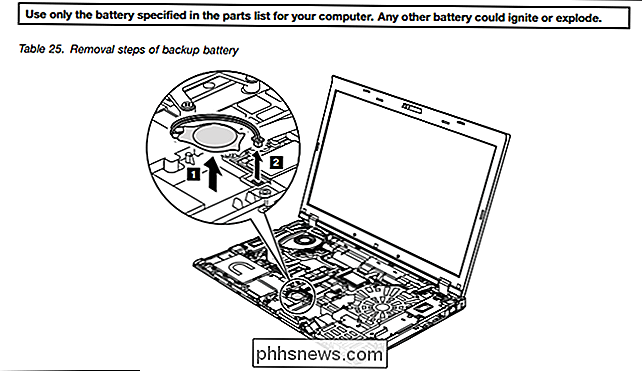
Service-Handbücher bieten Schritt-für-Schritt-Anweisungen zur Demontage.
Wenn Sie kein Service-Handbuch finden, was insbesondere bei neueren Designs eine eindeutige Möglichkeit ist, geben Sie die Hoffnung nicht auf. Möglicherweise finden Sie weiterhin einen Endbenutzer-Leitfaden zum Zerlegen Ihres bestimmten Laptopmodells. YouTube ist ein guter Ort für die Suche, ebenso wie die Reparatur-Site iFixIt, die für viele Modelle Anleitungen zur Disassemblierung enthält. Wenn es Ihnen möglich ist, eine visuelle Referenz für Ihren Laptop zu finden, bevor Sie mit dem nächsten Schritt fortfahren.
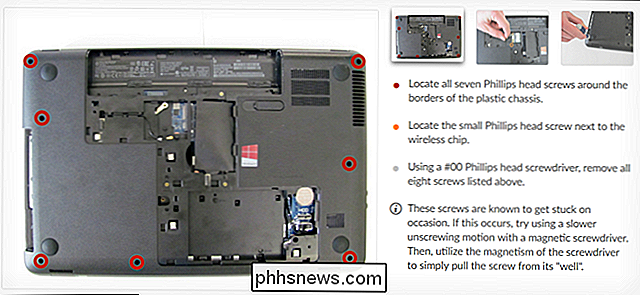
Die iFixIt-Reparaturanleitungen können sehr nützlich sein.
Archive.org hat eine ausgezeichnete Datenbank mit Computer-Service-Handbüchern, ebenso wie diese unabhängige australische Seite.
Schritt 3: Zerlegen Sie Ihren Laptop
Hier kommt der spaßige Teil. Befolgen Sie das Service-Handbuch (oder den Leitfaden, den Sie finden konnten) und zerlegen Sie alle Teile Ihres Laptops, die Sie bequem entfernen können. Es ist ein langer, langwieriger Prozess, sogar mit einer Anleitung, also bereite dich auf etwas Frust vor.

Fange mit den einfachen Dingen an. Viele Laptops sind so konzipiert, dass der RAM, Festplatte oder SSD mit nur einem Schraubenzieher (und manchmal auch andere Komponenten wie das Laufwerk) entfernt werden können. Andere erfordern, dass Sie die Bodentafel abnehmen. Leider ist der neuere und komplexere Laptop (wie Dells XPS 13 und andere Ultraportables), desto weniger wahrscheinlich ist es, dass Sie Komponenten leicht entfernen können. Möglicherweise müssen Sie Kunststoff- oder Metalllaschen an den Körpernähten auseinanderziehen, um die Platten zu entfernen. Seien Sie so sanft wie möglich, aber einige Designs erfordern eine erhebliche Kraft zum Öffnen.

Wenn Sie Teile entfernen, legen Sie sie sicher und elektrisch nicht leitend. Eine Gummimatte ist ideal, aber ein Holztisch wird im Notfall tun. (Es ist auch eine gute Idee, irgendwo ohne Teppich zu arbeiten und Tennisschuhe zu tragen.) Vielleicht möchten Sie sich Notizen machen und Fotos mit Ihrem Telefon machen, während Sie durch den Prozess gehen, so dass später das Zusammenbauen Ihres Laptops einfacher wird. Platzieren Sie die Schrauben an Orten, an denen sie nicht leicht verteilt werden, wie leere Schalen oder Beutel oder ein magnetisches Teilefach.
Schritt 4: Trocknen Sie die Komponenten
Überprüfen Sie jede entfernte Komponente auf Feuchtigkeit oder Flüssigkeitsreste. Benutze ein Handtuch oder einen Waschlappen, um jedes bisschen Flüssigkeit oder getrocknetes Material aufsaugen und schrubben zu können. Achten Sie darauf, dass nichts hängen bleibt, besonders auf Leiterplatten. Wenn Sie ein Teil abgewischt haben, drücken Sie es mit der Spülluft, um Flusen oder Staub von Ihrem Handtuch zu entfernen.
Stellen Sie die Komponenten an einem warmen und trockenen Ort auf. Nicht zu warm - übermäßige Hitze kann so viel Schaden anrichten wie Wasser. Ein Raum mit einem niedrigen Heizgerät ist hier ideal. Es ist eine gute Alternative, den nichtleitenden Arbeitsraum auf eine warme, sonnenbeschienene Veranda oder Veranda zu stellen, obwohl Sie natürlich bei jedem Wetter oder Wind aufpassen müssen. Wenn alles andere fehlschlägt, kannst du versuchen, sie vorsichtig mit einem Fön auf niedriger Stufe zu trocknen, wobei du jedes Teil sicher in deiner Hand hältst und mindestens zwei Fuß vom Gebläse entfernt bist.
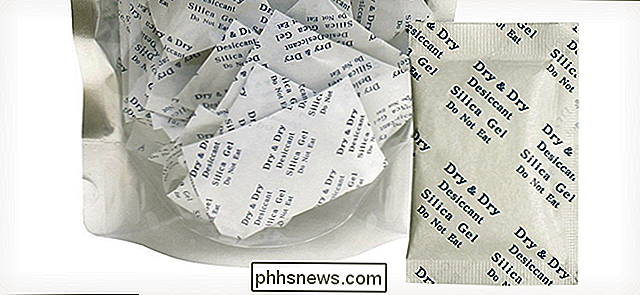
Iss dieses Zeug nicht. Wirklich.
Lassen Sie die Komponenten einige Stunden lang aussetzen, so lange wie nötig ist, um eventuell vorhandene Feuchtigkeit zu entfernen. Es gibt ein paar Dinge, die Sie tun können, um dies zu beschleunigen: Wenn Sie Silica-Gel-Pakete haben (diese kleinen Papierbeutel mit der Aufschrift "DO NOT EAT" sind in Elektronik und Gepäck enthalten), können Sie sie vorsichtig auf Ihre Komponenten verteilen. Sie sind entworfen, um Feuchtigkeit abzusaugen, was genau das ist, was Sie wollen. Wenn Sie kein Kieselgel haben, können Sie Ihr eigenes feuchtigkeitsabsorbierendes Werkzeug rollen, indem Sie trockenen Reis in einen feinen Netzbeutel oder einen dünnen Kissenbezug legen. Jedes Gewebe, das porös genug ist, um Luft durchzulassen (aber nicht die eigentlichen Reiskörner), reicht.
Nach einigen Stunden alle Komponenten auf eventuell vorhandene Feuchtigkeit oder Rückstände untersuchen. Wenn Sie welche sehen, wiederholen Sie diesen Abschnitt, bevor Sie fortfahren.
Schritt 5: Bauen Sie Ihren Laptop wieder zusammen
Jetzt werden Sie Schritt 3 in umgekehrter Reihenfolge ausführen. Auch hier müssen Sie Ihren nicht leitenden Arbeitsbereich, Ihr Wartungshandbuch und alle Fotos oder Notizen verwenden, die Sie während des Vorgangs gemacht haben. Wenn Sie Schrauben oder Komponenten übrig haben, wenn Ihr Laptop wieder zusammengebaut wird, arbeiten Sie rückwärts, bis Sie den verpassten Schritt gefunden haben.
Schritt Fünf: Einschalten (und Hoffnung)

Endlich haben Sie den Moment der Wahrheit erreicht . Ersetzen Sie die Batterie Ihres Laptops, wenn es sich um ein externes Modell handelt, und schließen Sie sie an. Dann drücken Sie die Daumen (Anmerkung des Redakteurs: Dies ist völlig optional) und drücken Sie den Netzschalter.
Wie gesagt, es gibt keine Garantien, aber Sie kann Dinge zum Laufen bringen, danke an deine glücklichen Stars - und mach so schnell wie möglich ein Backup.
Bildquelle: Lenovo, iFixit, Zukunftssicheres Blog, BinaryKoala / Flickr

Microsoft Paint würde nie sterben, aber für gute Schlagzeilen
Manche Geschichten sind einfach zu gut nicht , um wahr zu sein. Es ist ein altes Sprichwort in den Medien, etwas, das Reporter wissentlich sagen, wenn etwas zu lustig ist, zu gut für eine Geschichte und zu wahrscheinlich viral für jemanden, der es überprüft. Du willst nicht der Typ sein, der den ganzen Buzz tötet.

So nehmen Sie einen Screenshot auf Ihr iPhone oder iPad
Das Aufzeichnen eines Screenshots Ihres iPhones ist eine großartige Möglichkeit, genau das zu erhalten, was Sie auf dem Bildschirm sehen, und zum Glück ist das ganz einfach weil die Verknüpfung in jedes iPhone, iPad und iPod Touch integriert ist. Es gibt alle möglichen Gründe dafür. Müssen Sie den Jungs in der IT-Abteilung zeigen, wie das Intranet-Portal des Unternehmens auf Ihrem iPhone seltsam aussieht?



